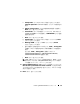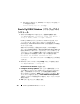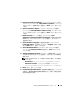Owner's Manual
132 Oracle 11g R2 Database RAC のインストール
20
Failure Isolation Support
(エラーの分離のサポート)ウィンド
ウで、
Use Intelligent Platform Management Interface
(IPMI)
(インテリジェントプラットフォーム管理インタフェース
[IPMI]
を使用する)を選択します。
a
ユーザー名を設定済みの
IPMI
ユーザー名として入力します。た
とえば、
root
です。
b
パスワードを設定済みとして入力します。
c
Next
(次へ)をクリックします。
メモ: IPMI
の設定については、『Microsoft Windows Server x64 で使用
する Oracle データベース — ストレージ & ネットワークガイド』を参
照してください。
21
Specify Installation Location
(インストール場所の指定)ウィン
ドウに次の情報を入力します。
•
Oracle Base
フィールドに次のように入力します。
%SystemDrive%\app\Administrator
•
Software Location
(ソフトウェアの場所)フィールドに次の
ように入力します。
%SystemDrive%\app\11.2.0\grid
%SystemDrive%
はユーザーのローカルドライブです。
Perform Prerequisite Checks
(前提条件の確認を行う)ウィンド
ウの表内に、最低限必要な前提条件の確認のうち、失敗して修正が
必要なものが表示されます。
22
Next
(次へ)をクリックします。
a
Perform Prerequisite Checks
(前提条件の確認を行う)ウィ
ンドウで、前提条件の確認がすべて完了していることを確認し
ます。
b
Next
(次へ)をクリックします。
Next
(次へ)をクリックすると、
Installer
(インストーラ)は
環境がインストールと構成の最低要件を満たしているかどうかを
検証します。すべての前提条件が満たされている場合、
Installer
(インストーラ)は
図
23
に進みます。満たされてい
ない前提条件がある場合は、以下の手順に従います。